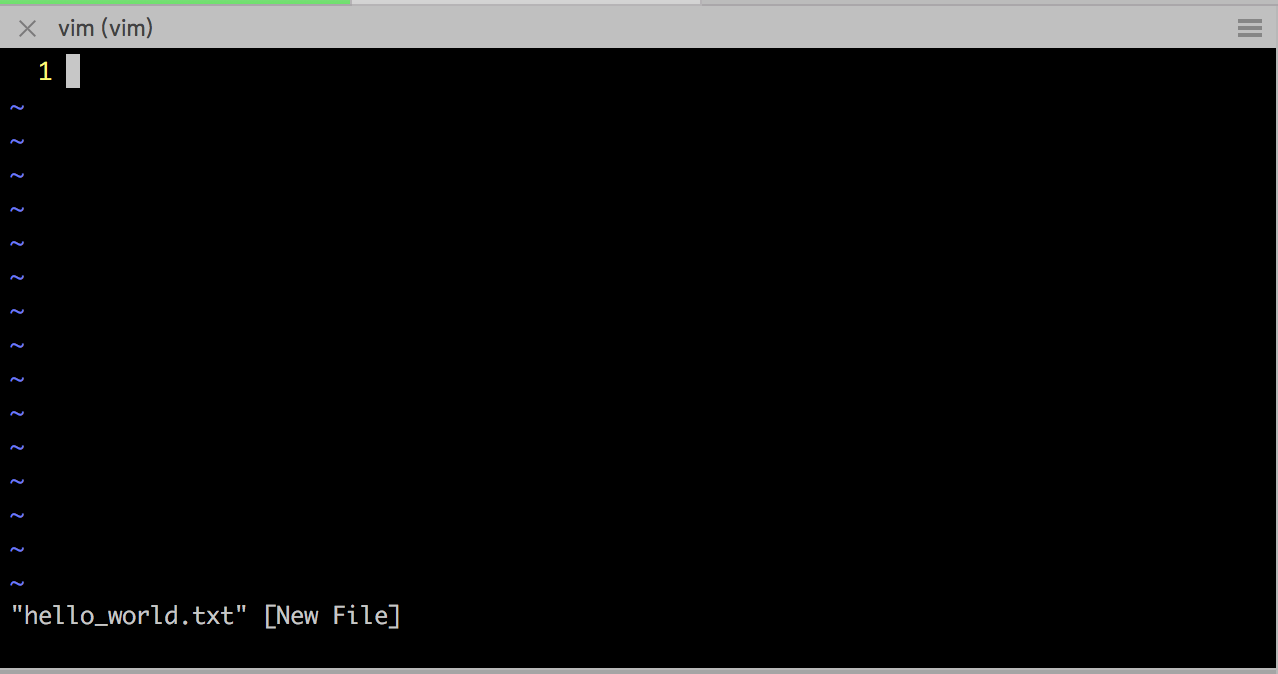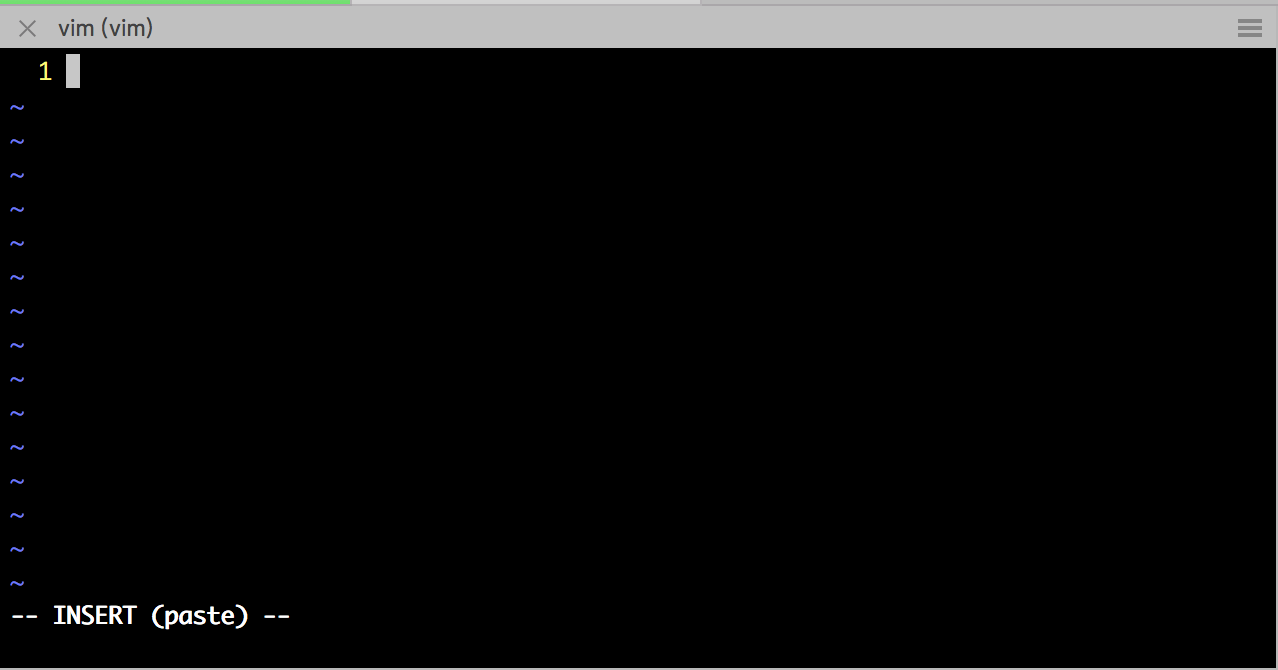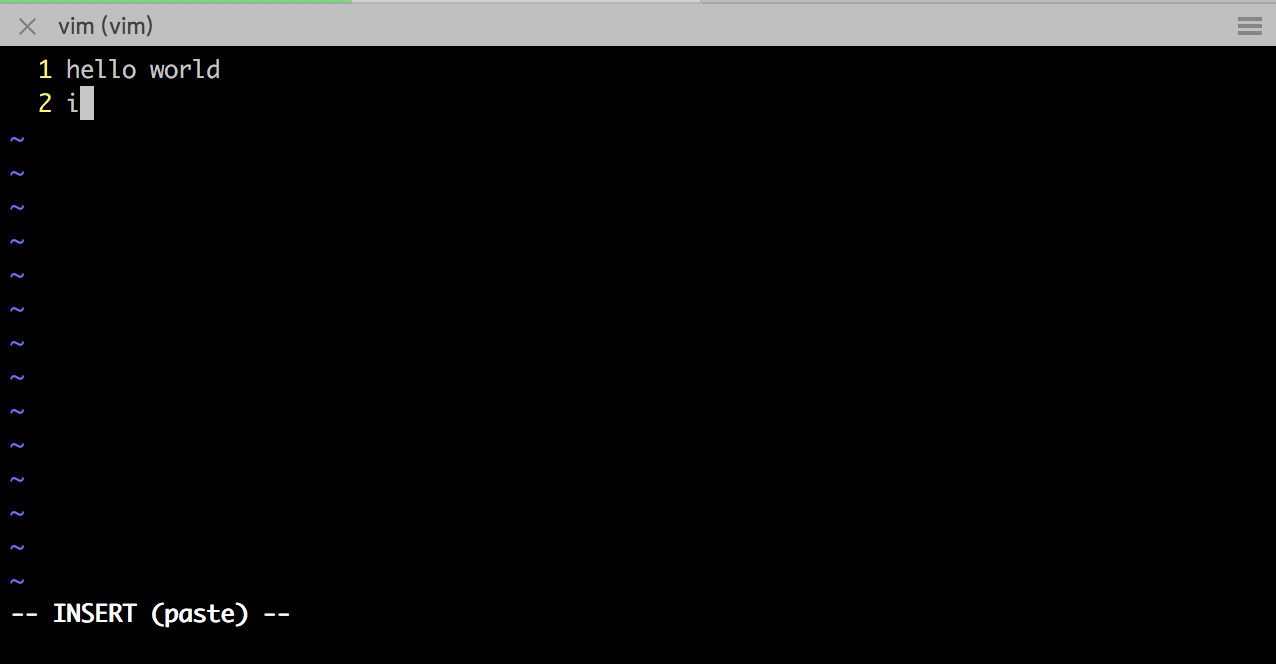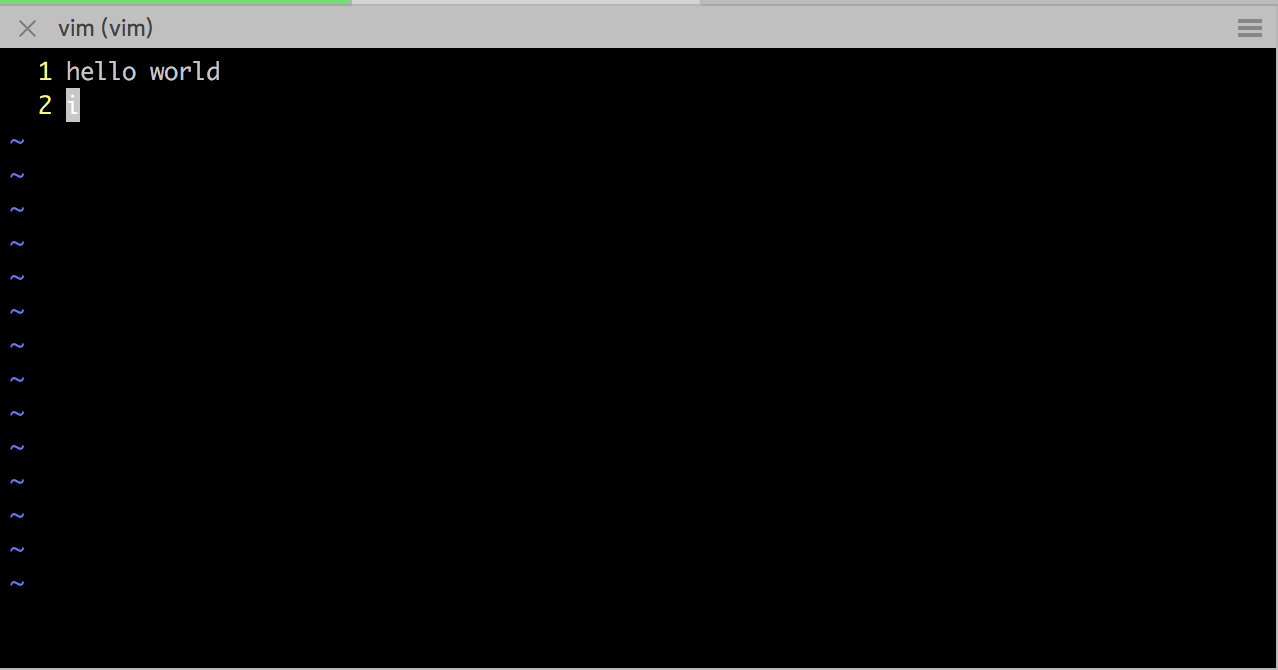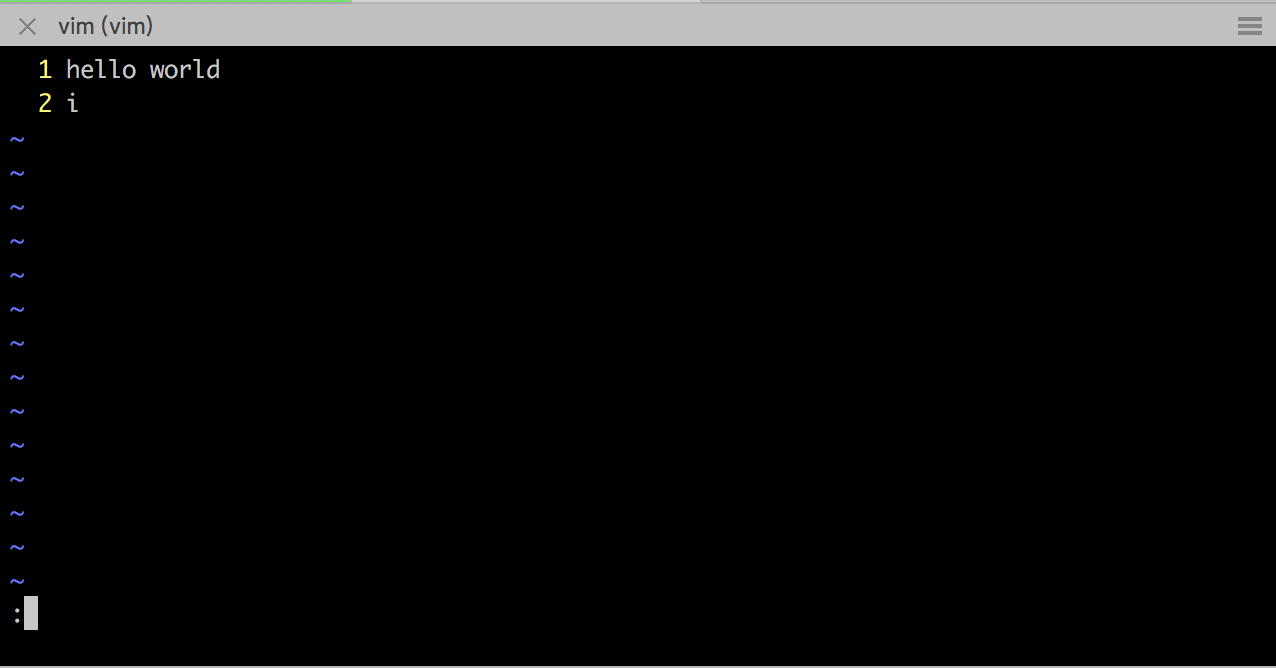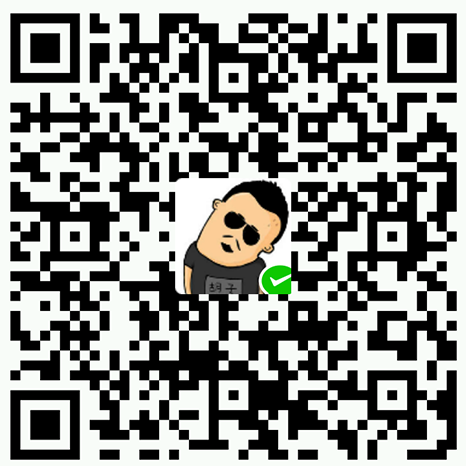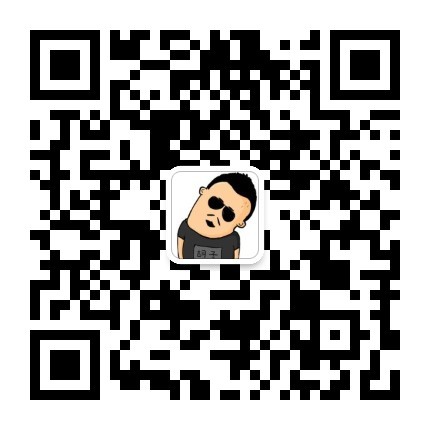实习组的代码保密级别高,要求代码不能拉到本地(当然也不能远程连接服务器上的git仓库),一律在服务器上进行开发、测试。CLion白学了,投奔vim。
对于大部分人而言,如果综合学习成本和开发效率,能用IDE还是用IDE吧。
vim还是emacs
不要纠结,抓起一个就是干。
基本概念
对于我等vim小白而言,在使用vim之前,务必要清楚“命令模式”(Command mode)、“底线命令模式”(Last line mode)、“输入模式”(Insert mode,也叫做“编辑模式”)三个概念,和两三个常用的“命令”。
首先,保证你处于unix-style的系统(如各种linux发行版,macOS等。windows未实验),输入法处于英文的输入模式。然后,用vim命令打开一个文件:
如果文件不存在,vim会帮我们创建文件。
什么都不做。现在我们处于“命令模式”:
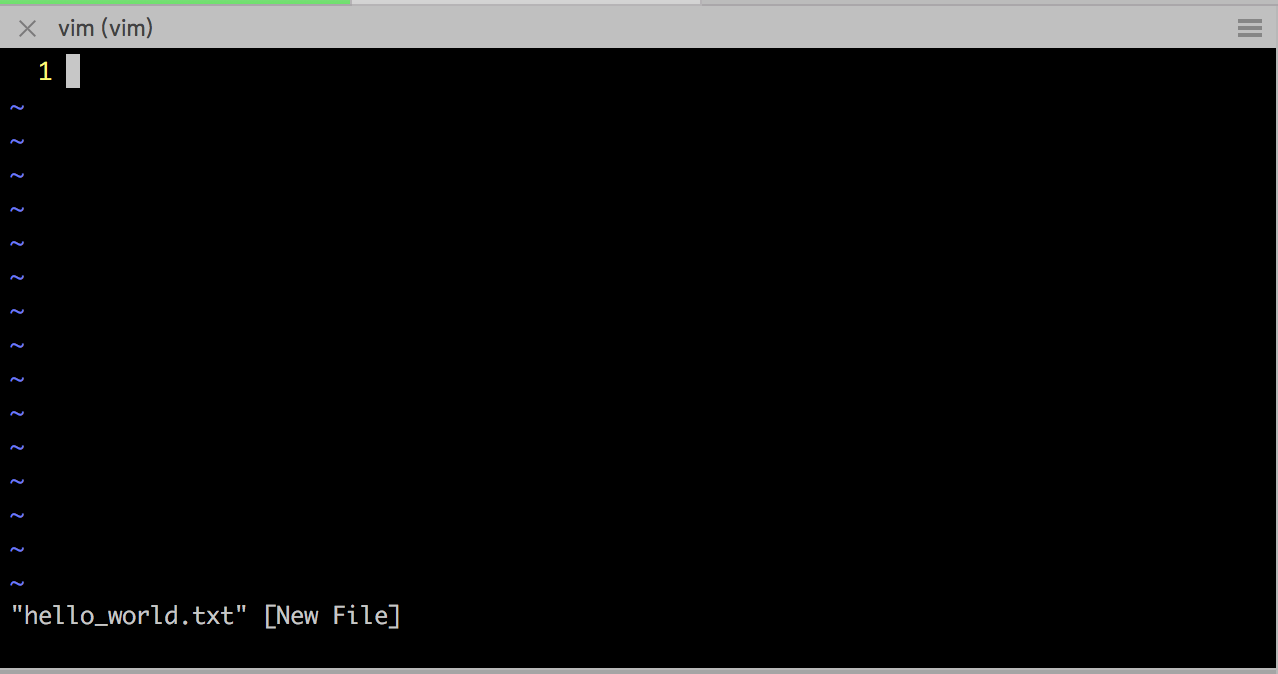
命令模式可以直接敲击键盘进行操作,但不能编辑。没内容没法操作,因此,我们先敲击字母“i”,进入“输入模式”:
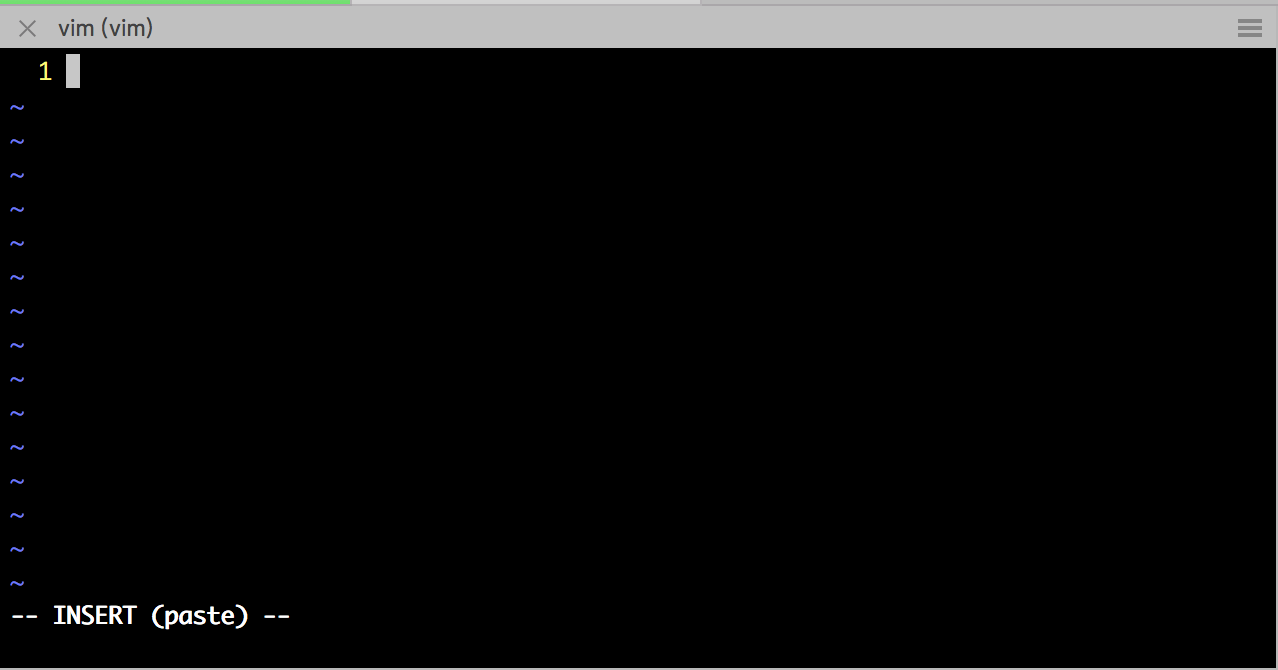
输入模式的特点是,窗口最下方有“INSERT”字样。输入模式就可以输入内容了,输入“hello world”。字母“i”在命令模式下是一个“命令”,在输入模式下就是个单纯的字母了——敲击“<Enter>”键换到下一行,敲击字母“i”就输入了一个“i”:
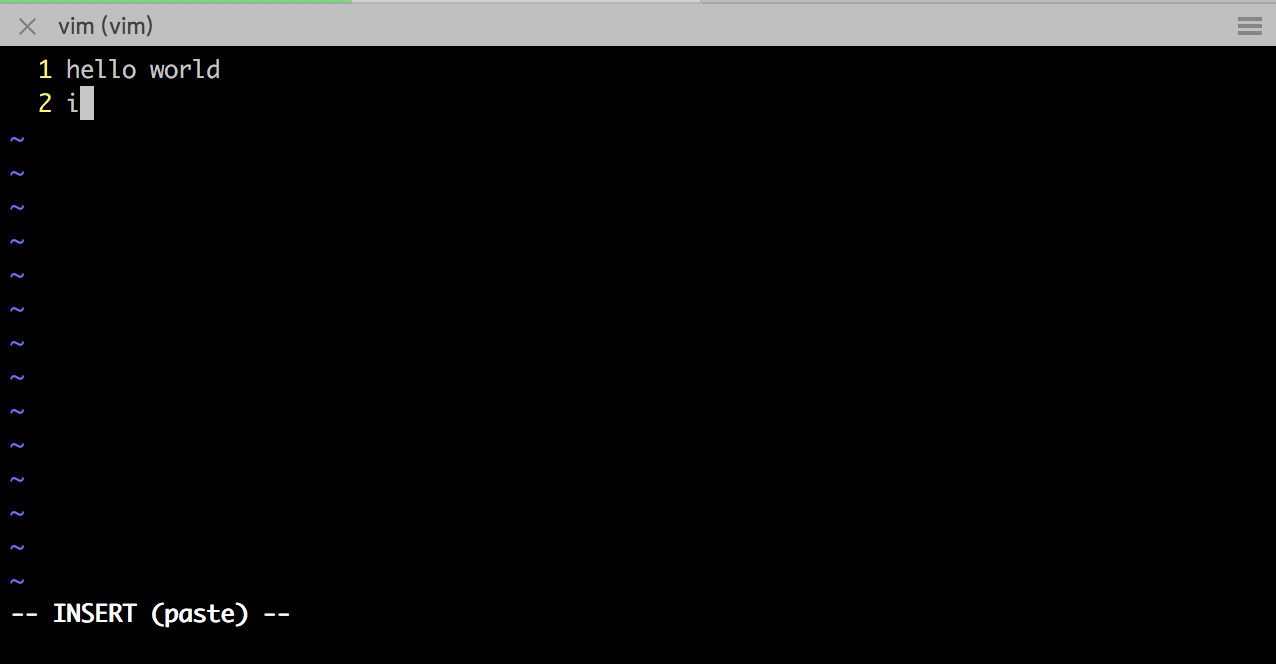
接下来,敲击"<Esc>"键(键盘左上角)退出输入模式。退出后,将回到命令模式,就不能编辑了:
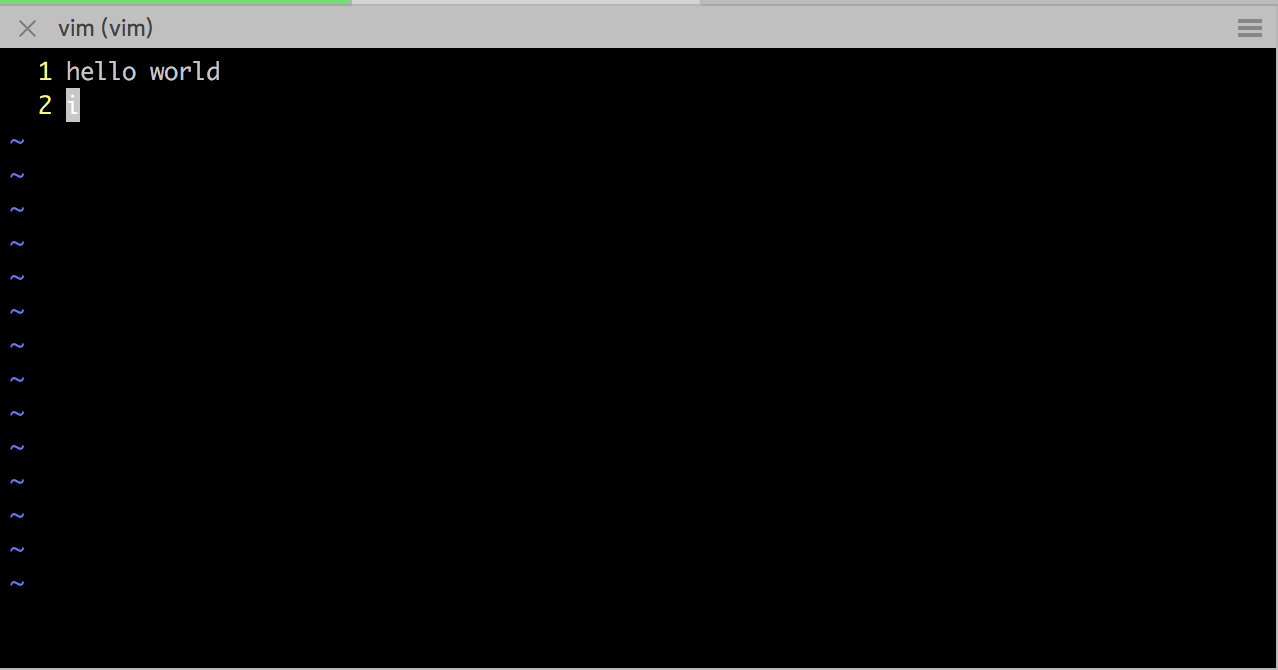
看,回到命令模式后,窗口最下方就没有有“INSERT”字样了。
最后,敲击符号“:”(切记,英文符号)进入底线命令模式:
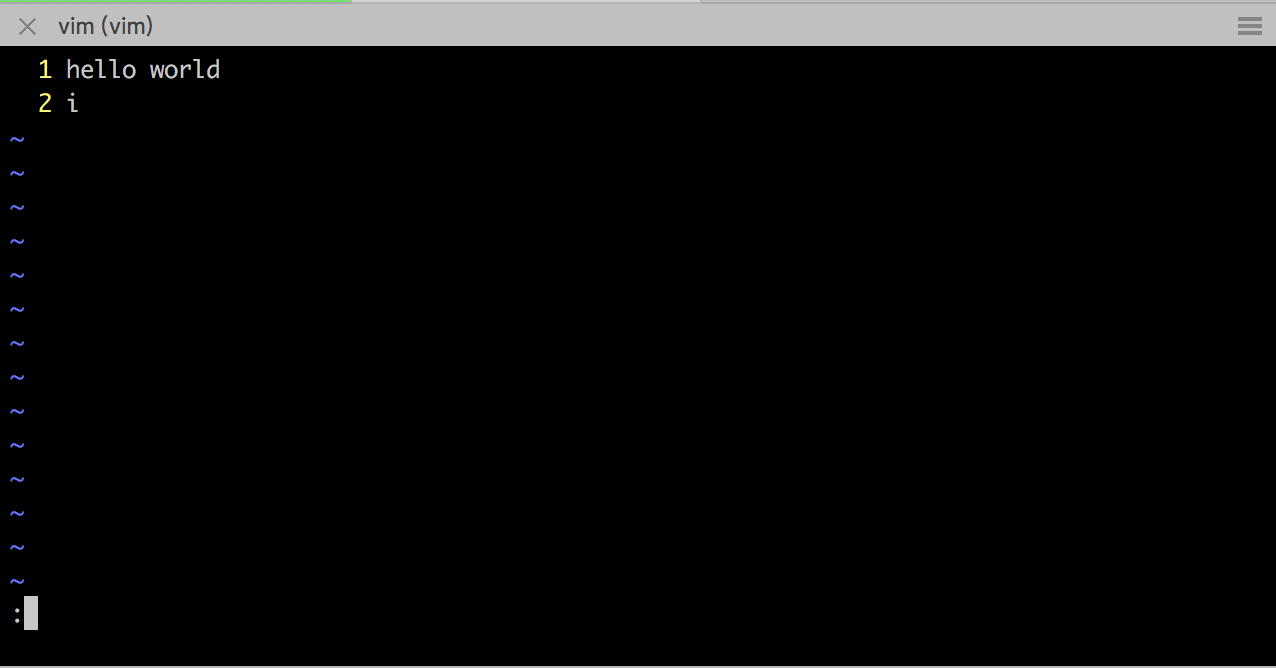
底线命令模式的特点是,窗口最下方有一个“:”。在“:”之后,我们可以输入命令;然而这里的命令与命令模式下的命令有所不同,比如刚才的字母“i”,在这里输入是无效的。我们先敲击“<Esc>”键退出输入模式或底线命令模式,以回到命令模式。然后,再次敲击符号“:”,重新进入底线命令模式。这次,我们输入“wq”,敲击“<Enter>”键——“wq”的意思是“保存并退出”,在这之后,我们保存内容并退出了vim。
实际上,“wq”是连续的两个命令:“w”是保存“write”的缩写,“q”是退出“quit”的缩写,unix-style鼓励我们使用缩写。
让我们验证文件内容:
1 2 3
| $ cat hello_world.txt hello world i
|
good job!
快捷键速成手册
vim的简单在于,掌握了三个模式后,剩下的就是查阅各种牛逼的快捷键,然后熟练操作。不过,与其他长篇累牍介绍vim快捷键的文章不同,猴子崇尚“less is more”。
下面列出了猴子最常用的快捷键,可以像猴子一样,把它当做极简版的快捷键手册,直接配置在“.vimrc”(vim的配置文件,在用户目录"~"下)中:
"开头的行是注释,其他是vim脚本,vim启动时执行“.vimrc”中的全部vim脚本- 绝大部分是命令模式的命令
- 以“:”开头的是底线命令模式的命令
1 2 3 4 5 6 7 8 9 10 11 12 13 14 15 16 17 18 19 20 21 22 23 24 25 26 27 28 29 30 31 32 33 34 35 36 37 38 39 40 41 42 43 44 45 46 47 48 49 50 51 52 53 54 55 56 57 58 59 60 61 62 63 64 65 66 67 68 69 70 71 72
| " 一些特殊的vim脚本,可以在底线命令模式执行,暂时忽略它们 syntax on " 根据语法渲染 set nu " 显示行号 " set nu! " 不显示行号 set colorcolumn=100 set tabstop=4 set expandtab set autoindent set paste! " 极简版速成手册 " 各种移动光标 " vim建议光标移动使用"hjkl",让手保持在键盘中心。但猴子暂时还是习惯使用方向键 " h 向左移动一次光标 " j 向下移动一次光标 " k 向上移动一次光标 " l 向右移动一次光标 " b 移动光标到上一词首 " 未定义移动光标到下一词尾 " w 移动光标到下一词首 " e 移动光标到下一词尾 " <ctrl> + u 向上滚动10行(行数可配置) " <ctrl> + d 向下滚动10行 " <ctrl> + f 向下滚动一屏 " <ctrl> + b 向上滚动一屏 " gg 移动光标到文件首 " G 移动光标到文件尾 " 将数字和方向命令组合在一起,vim大法好 " 10k 移动光标到向上10行,10可以是任意正数。自然10j就是光标向下移动10行 " 10h 移动光标到向左10个字符,10l同理 " <ctrl> + o 移动光标到上一位置 " 进入输入模式 " i 在当前位置后插入字符 " I 在当前位置前插入字符 " o 在当前行后插入行 " O 在当前行前插入行 " 复制 " y 复制选中范围(配合后面的可视模式操作) " yy 复制行 " y10 从当前行开始向下数,共复制11行 " ye 复制到词尾(含词尾),其他组合同理 " 粘贴 " p 在当前位置后插入 " P 在当前位置前插入 " 剪切(复制 + 删除) " d 剪切选中范围 " dd 剪切行 " d10 从当前行开始向下数,共剪切11行 " de 删除到词尾(含词尾),其他组合同理 " x 剪切选中范围。命令模式至少选中一个字符,因此x更常用于剪切单个的字符,其他范围类操作建议使用d " 剪切 = 复制 + 删除, 意味着接下来可以进行粘贴 " v 字符可视模式(一种特殊的命令模式) " V 行可视模式 " <ctrl> + v 列可视模式。进入列可视模式后,可配合I指令进行列编辑 " 可视模式选择“块”后,方便进行可视化的剪切和复制,执行指令或敲击<Esc>键退出可视模式 " 选择“块”时,命令模式下各种光标移动方式仍然有效,使得用户能够高效选择从光标起点(进入可视模式的位置)到光标终点(光标移动后的位置)的块 " r 覆盖,可以简化“先删除再输入”的操作顺序 " u undo " <ctrl> + r redo " :w 写入 " :q 退出 " :wq 写入+退出,命令的灵活组合是vim效率所在 " :10 光标移动到第10行(行号从1开始)
|
just do it!